你当前正在访问 Microsoft Azure Global Edition 技术文档网站。 如果需要访问由世纪互联运营的 Microsoft Azure 中国技术文档网站,请访问 https://docs.azure.cn。
快速入门:使用启用了 Azure Arc 的服务器连接混合计算机
开始使用启用了 Azure Arc 的服务器来管理和控制跨本地、边缘和多云环境托管的 Windows 和 Linux 计算机。
在本快速入门中,你将在 Azure 外托管的 Windows 或 Linux 计算机上部署和配置 Azure Connected Machine 代理,以便通过启用了 Azure Arc 的服务器进行管理。
提示
如果需要在示例/实践体验中尝试一些内容,请通过 Azure Arc 快速入门快速开始。
先决条件
- 具有活动订阅的 Azure 帐户。 免费创建帐户。
- 在计算机上部署 Connected Machine 代理要求你具有安装和配置该代理的管理员权限。 在 Linux 上,需使用 root 帐户;在 Windows 上,需使用作为“本地管理员”组的成员的帐户。
- 必须在订阅上注册 Microsoft.HybridCompute、Microsoft.GuestConfiguration、Microsoft.HybridConnectivity 和 Microsoft.AzureArcData 资源提供程序。 请提前注册这些资源提供程序。
- 在开始之前,请务必查看代理先决条件并验证以下内容:
- 目标计算机正在运行受支持的操作系统。
- 你的帐户具有所需的 Azure 内置角色。
- 确保计算机在受支持的区域中。
- 确认 Linux 主机名或 Windows 计算机名称未使用保留字或商标。
- 如果计算机通过防火墙或代理服务器连接以通过 Internet 进行通信,请确保未阻止列出的 URL。
生成安装脚本
使用 Azure 门户创建一个脚本,用于自动下载和安装代理,并与 Azure Arc 建立连接。
转到 Azure 门户页,使用 Azure Arc 添加服务器。选择“添加单个服务器”磁贴,然后选择“生成脚本”。
注意
在门户中,还可以通过搜索并选择“服务器 - Azure Arc”,然后选择“+添加”来访问此页面。
在“基本信息”页上,提供以下信息:
- 选择要在 Azure 中托管的计算机所在的订阅和资源组。
- 对于“区域”,请选择将在其中存储服务器元数据的 Azure 区域。
- 对于“操作系统”,请选择要连接的服务器的操作系统。
- 对于“连接方法”,请选择 Azure Connected Machine 代理连接到 Internet 时应采用的方法。 如果你选择“代理服务器”,请采用
http://<proxyURL>:<proxyport>格式输入计算机将使用的代理服务器 IP 地址或名称以及端口号。 - 选择“下一步”。
在“标记”页上,查看建议的默认“物理位置标记”并输入值,或指定一个或多个“自定义标记”以支持你的标准 。 然后,选择“下一步”。
在“下载或复制以下脚本”部分中,查看脚本。 如果要进行任何更改,请使用“上一步”按钮来返回,然后更新所做的选择。 否则,请选择“下载”以保存脚本文件。
使用脚本安装代理
现在,你已生成了脚本,下一步是在要加入 Azure Arc 的服务器上运行该脚本。该脚本将从 Microsoft 下载中心下载 Connected Machine 代理,在服务器上安装代理,创建启用了 Azure Arc 的服务器资源,并将其与代理相关联。
请根据你的服务器的操作系统执行以下步骤。
Windows 代理
登录到服务器。
打开权限提升的 64 位 PowerShell 命令提示符。
切换到脚本所复制到的文件夹或共享,然后在服务器上运行
./OnboardingScript.ps1脚本来执行复制的脚本。
Linux 代理
若要在可以直接与 Azure 通信的目标计算机上安装 Linux 代理,请运行以下命令:
bash ~/Install_linux_azcmagent.sh另外,如果目标计算机通过代理服务器进行通信,请运行以下命令:
bash ~/Install_linux_azcmagent.sh --proxy "{proxy-url}:{proxy-port}"
验证是否与 Azure Arc 连接
安装代理并将其配置为连接到启用了 Azure Arc 的服务器后,请转到 Azure 门户,验证是否已成功连接服务器。 在 Azure 门户中查看你的计算机。
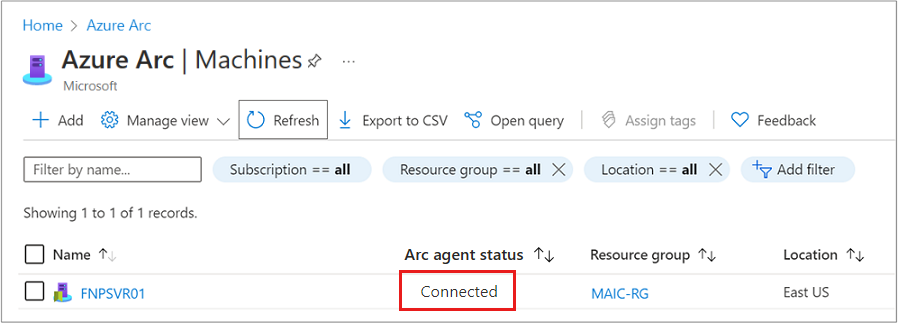
提示
你可以根据需要重复这些步骤以加入其他计算机。 我们还提供了用于部署代理的各种其他选项,其中包括用于大规模加入计算机的多种方法。 有关详细信息,请参阅 Azure Connected Machine 代理部署选项。
后续步骤
你已经启用了 Linux 或 Windows 混合计算机并成功连接到了该服务,现在可以启用 Azure Policy 以了解 Azure 中的合规性。
若要了解如何识别未安装 Log Analytics 代理且已启用“启用了 Azure Arc 的服务器”的计算机,请继续学习教程:
